Paso 4: Emparejamiento y el establecimiento de una conexión Serial entre Windows 7 y SensoDuino
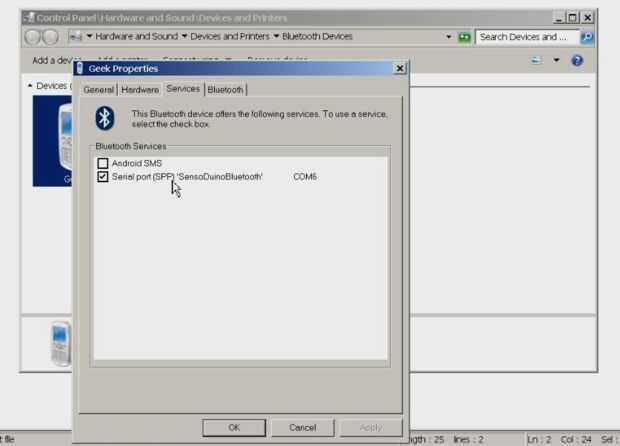
Para simplificar la depuración de la conexión Bluetooth HC-05, asegúrese de que SensoDuino es correr con un único sensor activado y transmitir (ver casilla de Tx de ese sensor) a velocidad lenta, preferiblemente una vez por segundo.
Para probar la conexión Bluetooth entre SensoDuino y PC con Windows, utilizo el término de Tera. No tienes que pero es un software de emulación de terminal robusto que me ayuda a probar las conexiones serie o Bluetooth o por cable. Puede descargar el último término de Tera desde aquí: http://ttssh2.sourceforge.jp/index.html.en
Si ve basura en la pantalla después de que estableció una conexión, coincide con la velocidad en baudios ambos dispositivos Bluetooth.
Los datos que se verá en la consola del emulador de terminal pueden no ser aseado buscando pero bien ha formateada para el C++, C# y los programas esqueléticos de Arduino para consumir.
- Vamos a empezar por establecer un maridaje entre el Bluetooth en su dispositivo Android y Bluetooth del ordenador. Una vez hecho este paso con éxito, podemos mover a la siguiente etapa.
- Compruebe que Bluetooth esté ajustado a Discoverable en tu dispositivo Android.
- Compruebe que Bluetooth está activado en su dispositivo Android.
- Ejecute SensoDuino.
- Para probar la configuración, activar el sensor de orientación y habilitar su Tx (transmisión) casilla de verificación y bajar la tasa de transmisión a 1 segundo, en el menú de preferencias.












